Cómo sincronizar archivos entre Synology NAS y su ordenador con Cloud Station
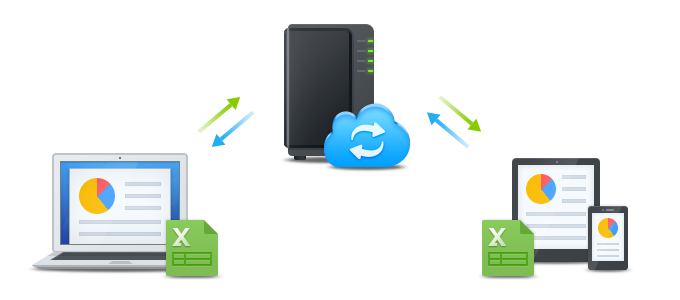
Observación:
- Este artículo ya no se actualiza. Para obtener información sobre el mismo tema, consulte este artículo en nuestro Centro de conocimientos.
Visión general
Cloud Station para Synology NAS es una aplicación para la sincronización de archivos que le permite sincronizar archivos en su Synology NAS fácilmente con otros dispositivos, como por ejemplo ordenadores o dispositivos móviles (con DS cloud). Instale Cloud Station Server en su Synology NAS y Cloud Station Drive en su ordenador para poder sincronizar automáticamente los archivos almacenados su ordenador a Synology NAS.
Cómo configurar la conexión entre su ordenador y Synology NAS
- Vaya al Centro de paquetes, busque Cloud Station Server y, a continuación, haga clic en Instalar.
- Inicie Cloud Station Server.
- En la pestaña Visión general, haga clic en el botón que aparece en Cloud Station Drive para descargar Cloud Station Drive para su sistema operativo. (También puede descargar Cloud Station desde el Centro de descargas de Synology).
- Inicie el instalador en el ordenador y siga las instrucciones en pantalla.
- Tras la instalación, ejecute Cloud Station en su ordenador. Haga clic en Comenzar ahora.
- Introduzca la dirección para el Synology NAS que ejecuta Cloud Station (o QuickConnect ID), nombre de usuario y contraseña. Puede hacer clic en el icono de búsqueda de la derecha para buscar IP en su LAN. Haga clic en Siguiente.
- Seleccione las carpetas que desea sincronizar en su ordenador y Synology NAS pulsando los iconos de Editar. A continuación, puede hacer clic en Avanzado para ajustar la configuración de sincronización.
- Desactive las subcarpetas que no desee sincronizar.
- Defina el límite máximo del tamaño de archivo, los nombres de archivo de la lista negra o los tipos de archivos que no quiera sincronizar.
- Seleccione si desea sincronizar los archivos bidireccionalmente o si solo quiere descargar datos de Synology NAS.
- Haga clic en Finalizado para completar la configuración.
- Puede encontrar el icono de Cloud Station en la bandeja del sistema.
- Haga clic en el icono de la bandeja del sistema para abrir el menú de la bandeja. Aquí puede visualizar el progreso y el estado de sus archivos. Aquí puede visualizar el progreso y el estado de sus archivos. Haga clic en Aplicación principal para iniciar Cloud Station.
- Tras iniciarla, se le mostrarán algunos consejos acerca del uso de Cloud Station. Haga clic en la flecha de la derecha para ver más consejos o haga clic en Tutoriales en línea para obtener más información. Si no necesita los consejos, marque la casilla junto a No volver a mostrar esto.
- Ahora puede administrar sus tareas de sincronización en Cloud Station Drive.
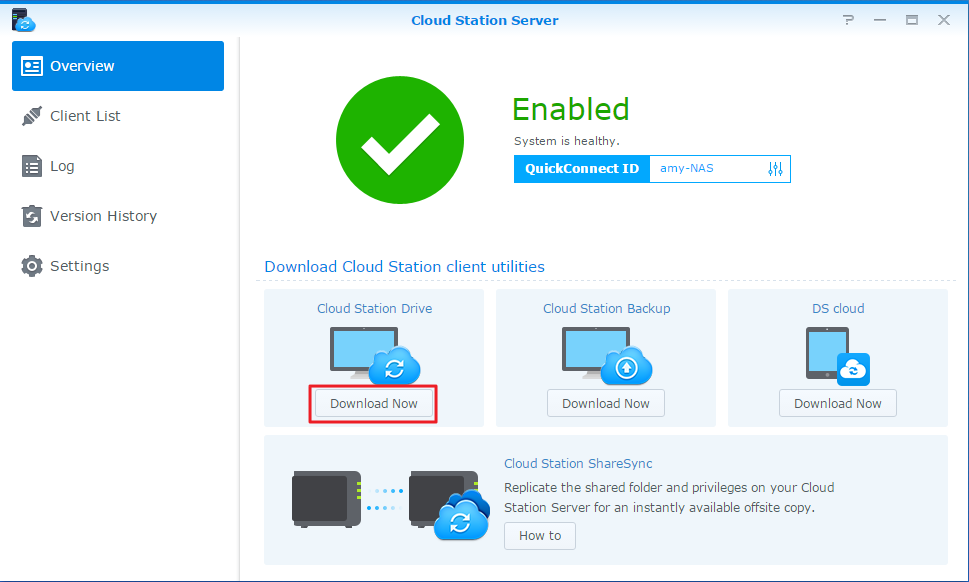
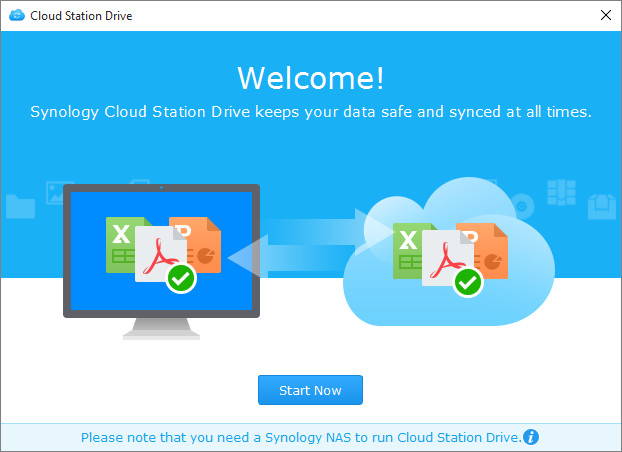
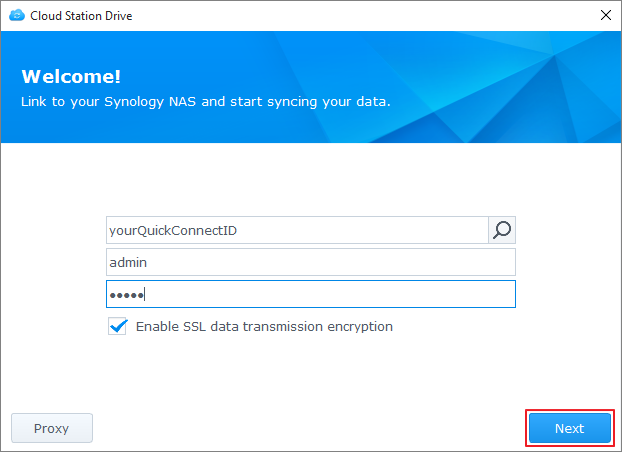
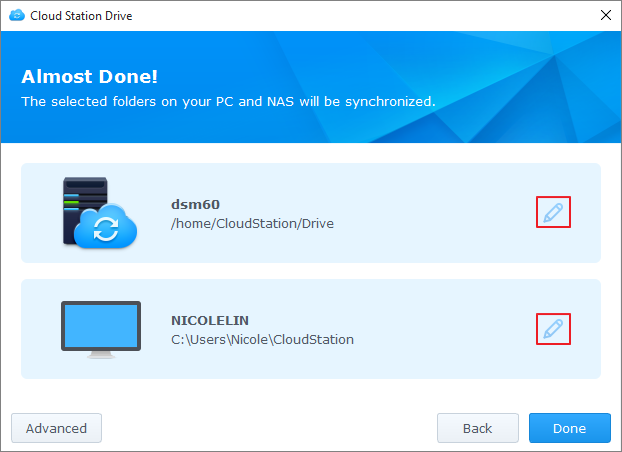
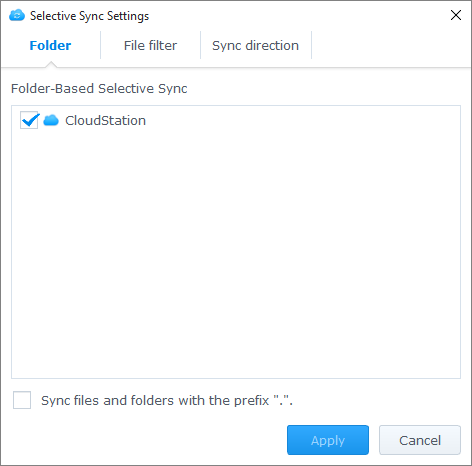
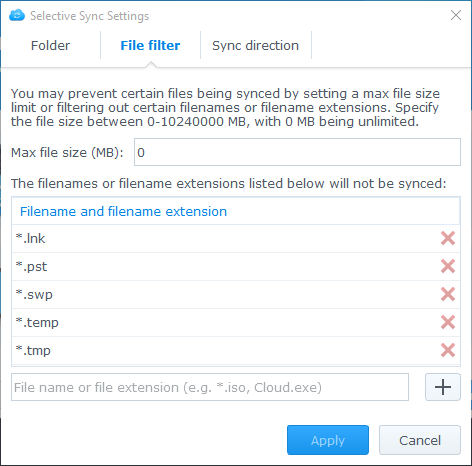
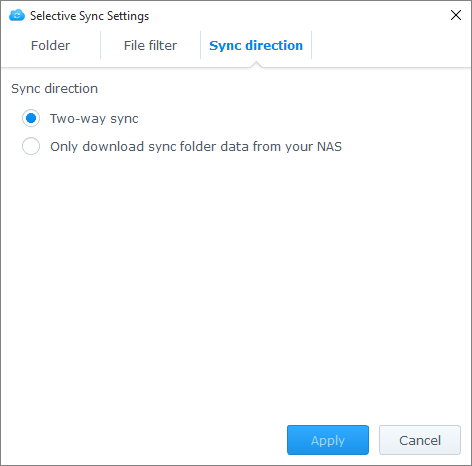
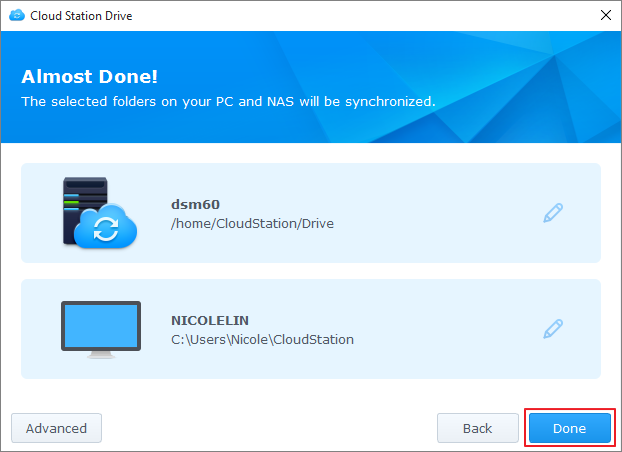
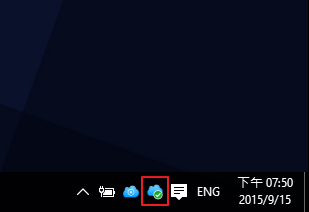
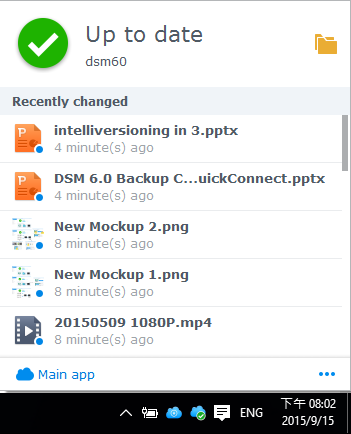
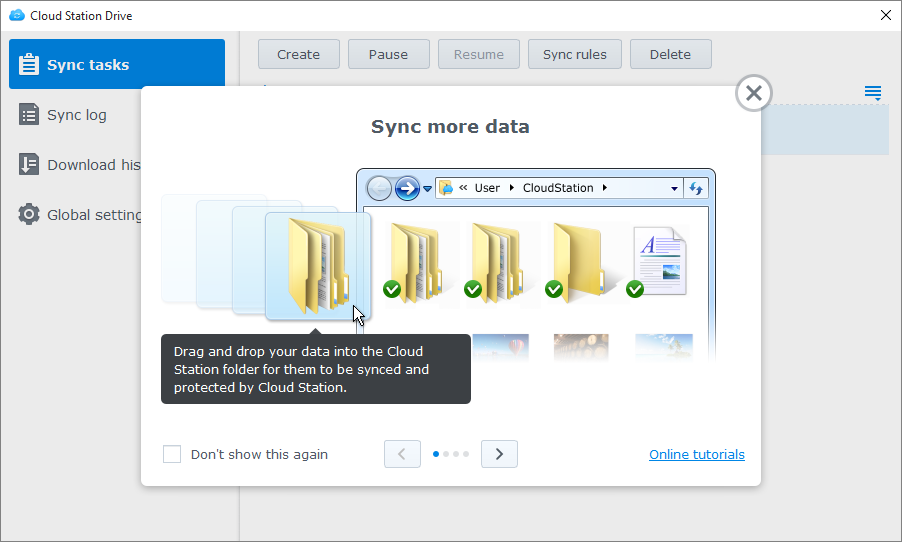
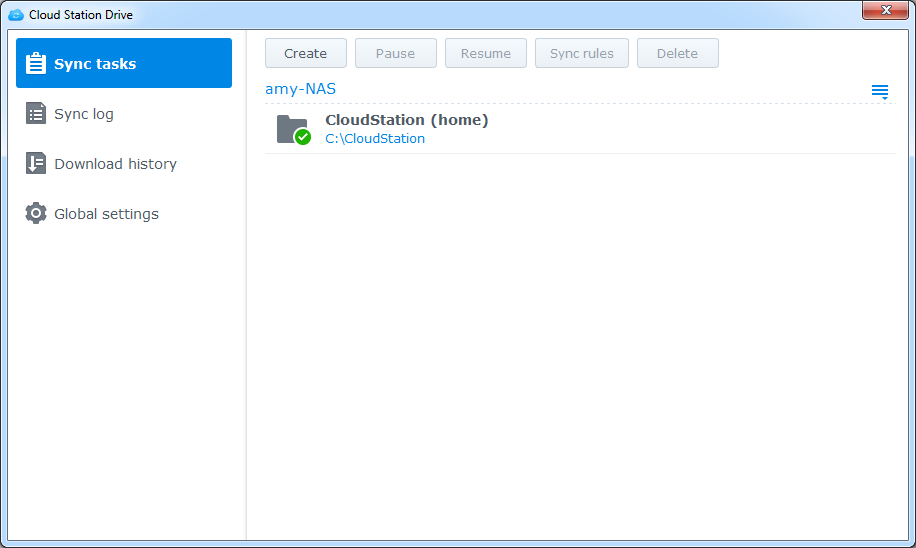
Cómo descargar una versión anterior de un archivo sincronizado
- Haga clic en el icono de Cloud Station Drive en la bandeja del sistema y, a continuación, pulse el icono de la carpeta.
- Haga clic con el botón secundario del ratón en el archivo secundario y elija Synology Cloud Station > Examinar versiones anteriores.
- Encuentre la versión que desee descargar y haga clic en el icono de descargar.
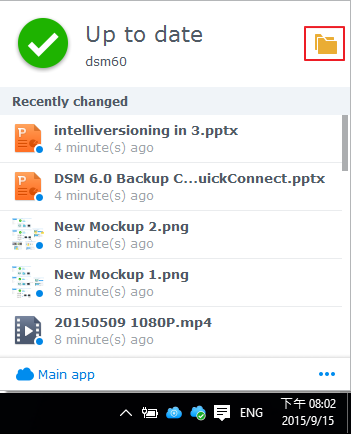
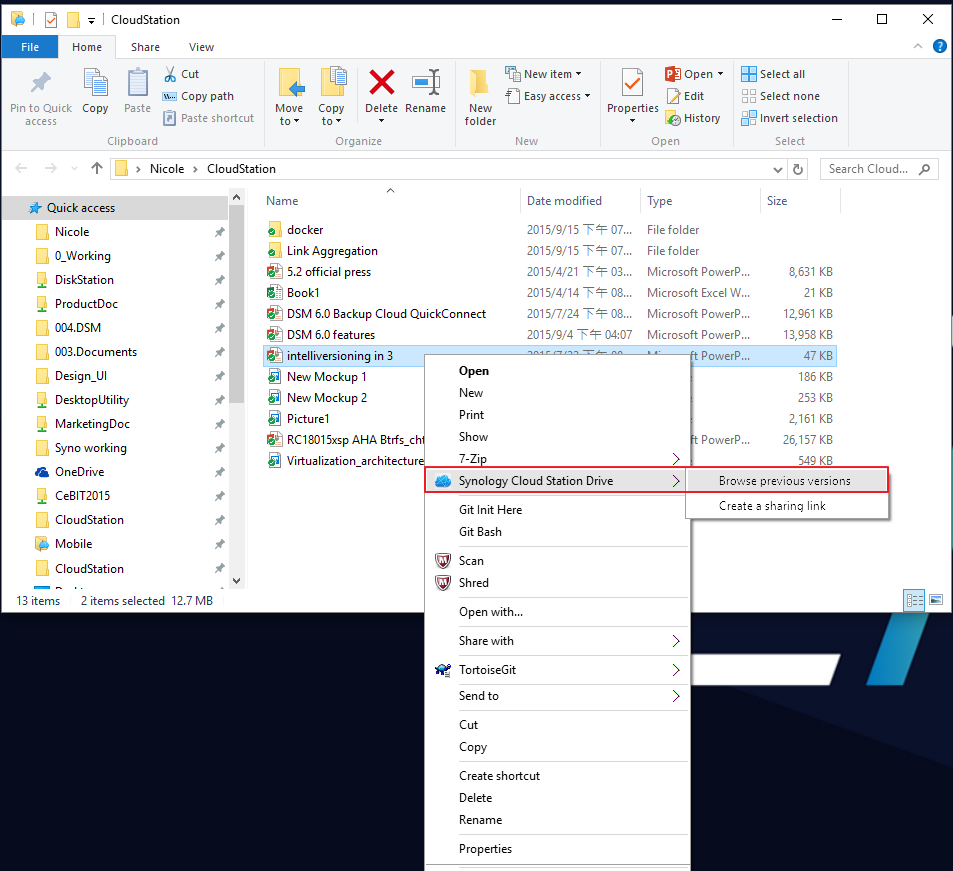
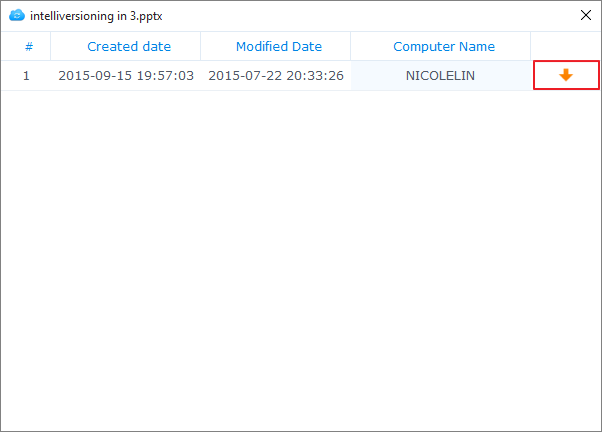
Descargar o restaurar una versión anterior de un archivo sincronizado de Cloud Station Server
- Vaya a Cloud Station Server > Historial de versiones y localice el archivo o la carpeta que desea restaurar.
- Seleccione el archivo que desea recuperar y haga clic en Acción > Examinar versiones anteriores.
- Seleccione la versión del archivo que desea descargar y haga clic en Descargar. O si no está seguro de que desea restaurar la versión seleccionada, haga clic en Restaurar y sobrescribirá su versión actual.

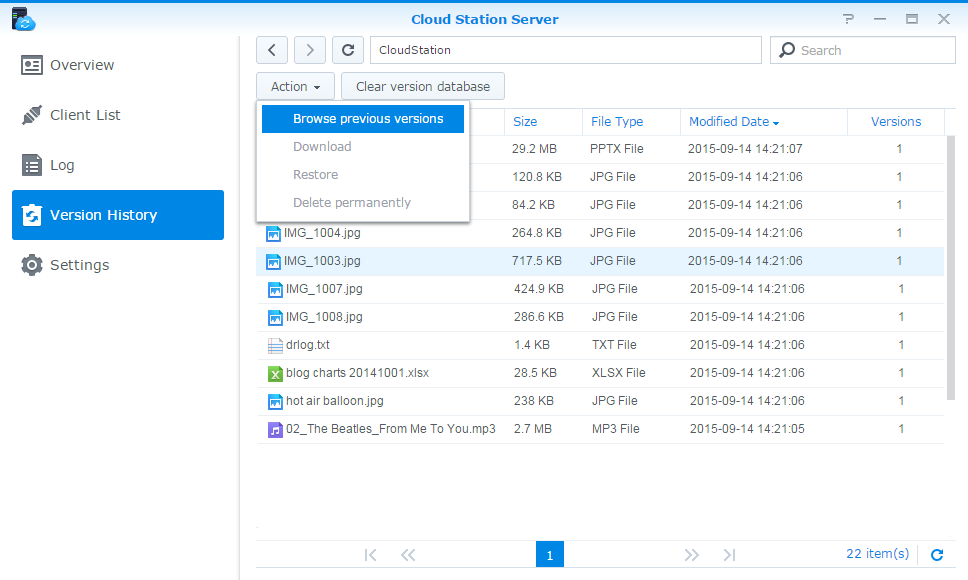
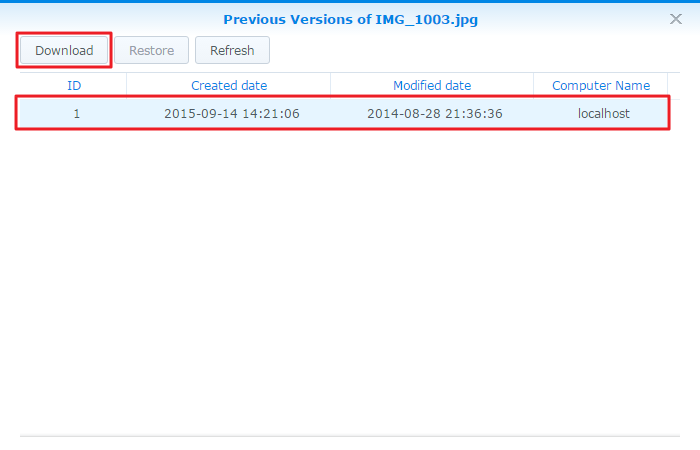
Observaciones importantes
- Conserve siempre las versiones históricas por si un archivo se elimina o se sobrescribe accidentalmente.
- En Configuración global puede especificar si un archivo eliminado de su PC se volverá a recuperar de su NAS o si se eliminará de este cuando se creen los vínculos de nuevo.
- No copie manualmente los archivos desde el PC al NAS y viceversa. Para que la sincronización de datos posterior sea eficaz, Cloud Station tendrá que analizar cada archivo sincronizado en busca de cambios. Por tanto, la sincronización inicial puede tardar un tiempo considerable en completarse. El tiempo empleado depende de la cantidad de archivos y el rendimiento del NAS y el PC/Mac. Si está interesado en conocer el funcionamiento de Cloud Station, consulte nuestro documento técnico aquí.
Sincronizar datos con sus dispositivos móviles
DS cloud está disponible de manera gratuita en Apple App Store y Google Play Store. También puede escanear el siguiente código QR para su descarga directa.
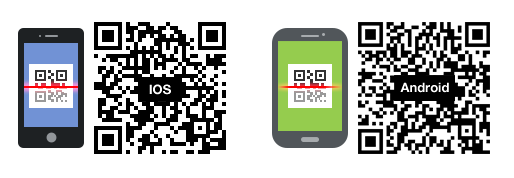
- Siguiente en este tema: Acceder al Synology NAS por Internet y compartir archivos
Cómo configurar la conexión entre su ordenador y Synology NAS
Cómo descargar una versión anterior de un archivo sincronizado
Descargar o restaurar una versión anterior de un archivo sincronizado de Cloud Station Server
Observaciones importantes
Sincronizar datos con sus dispositivos móviles
